Как да повторя редове определен брой пъти въз основа на друга колона в Excel?
Опитвали ли сте някога да повторите ред въз основа на друга стойност на колона, както е показано на екранната снимка по-долу? В тази статия ще представя метода за решаване на тази задача в Excel.
Повторете редове въз основа на друга стойност на колона с VBA
Повторете редове въз основа на друга стойност на колона от Kutools за Excel
Повторете редове с фиксирано време от Kutools за Excel
Повторете редове въз основа на друга стойност на колона с VBA
Тук имам код, който може бързо да повтори редовете въз основа на стойностите на последните колони.
1. Натиснете Alt + F11 ключове за активиране Microsoft Visual Basic за приложения прозорец.
2. кликване Поставете > Модули, след това копирайте кода по-долу и го поставете в новия Модули скриптове.
VBA: Повторете редове въз основа на друга стойност на колона
Sub CopyRow()
'UpdatebyExtendoffice20181011
Dim xRg As Range
Dim xCRg As Range
Dim xFNum As Integer
Dim xRN As Integer
On Error Resume Next
SelectRange:
xTxt = ActiveWindow.RangeSelection.Address
Set xRg = Application.InputBox("Select the number value", "Kutools for Excel", xTxt, , , , , 8)
If xRg Is Nothing Then Exit Sub
If xRg.Columns.Count > 1 Then
MsgBox "Please select single column!"
GoTo SelectRange
End If
Application.ScreenUpdating = False
For xFNum = xRg.Count To 1 Step -1
Set xCRg = xRg.Item(xFNum)
xRN = CInt(xCRg.Value)
With Rows(xCRg.Row)
.Copy
.Resize(xRN).Insert
End With
Next
Application.ScreenUpdating = True
End Sub
3. Натиснете F5 клавиш, изскача диалогов прозорец, изберете списъка с номера, въз основа на който ще се повтарят редовете.
4. Щракнете върху OK, редовете са повторени въз основа на избраната стойност на колоната.
Повторете редове въз основа на друга стойност на колона от Kutools за Excel
Ако не сте добри в използването на VBA, можете да опитате Kutools за ExcelЕ Дублиране на редове/колони въз основа на стойността на клетката функция, която се нуждае само от две стъпки.
| Kutools за Excel, с повече от 300 удобни функции, прави работата ви по-лесна. |
1. кликване Kutools > Поставете > Дублиране на редове/колони въз основа на стойността на клетката.
2. В изскачащия диалог изберете Копирайте и вмъкнете редове опция в Тип раздел, след което изберете диапазона, към който искате да повторите Въведете рангe текстово поле и изберете колоната, която определя времето за повторение на Повторете пъти текстово поле. Кликнете Ok.
След това редовете ще бъдат повторени от избраната колона.
Повторете редове с фиксирано време от Kutools за Excel
Ако искате да повторите редове с фиксирано време, без да вмъквате редове един по един, можете да опитате да използвате Вмъкване на празни редове и колони намлява Попълване на празни клетки комунални услуги на Kutools за Excel за бързо справяне с тази работа.
След инсталиране Kutools за Excel, моля, направете следното:(Безплатно изтегляне Kutools за Excel сега!)
1. Изберете диапазона от данни, чиито редове искате да повторите, щракнете Kutools > Поставете > Вмъкване на празни редове и колони. Тогава в Вмъкване на празни редове и колони диалог, проверка Празни редове опция, след това въведете 1 в Интервал of текстово поле и въведете номера, в който искате да повторите редовете Редове текстово поле.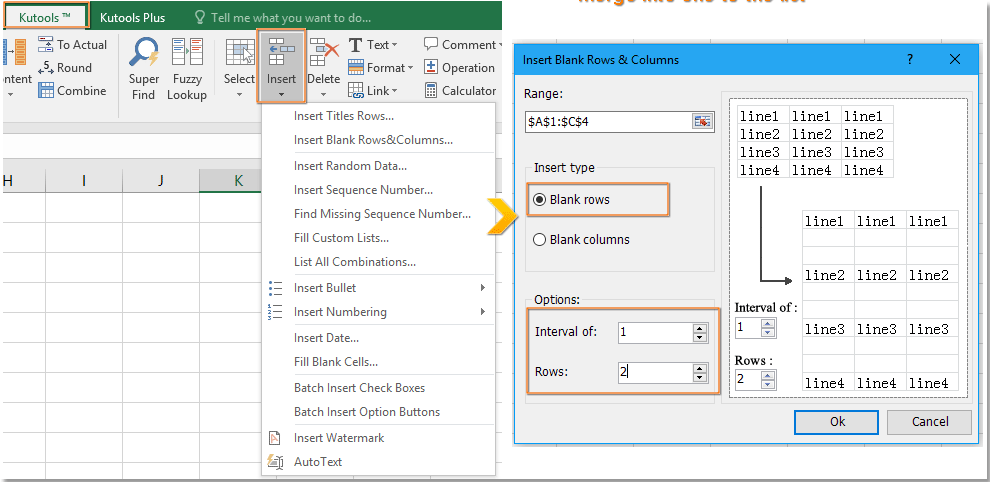
2. кликване Ok, празните редове са вмъкнати под всеки ред.
3. Задръжте диапазона избран, щракнете Kutools > Поставете > Попълване на празни клетки. В Попълване на празни клетки диалог, проверка Въз основа на ценности намлява Надолу опции.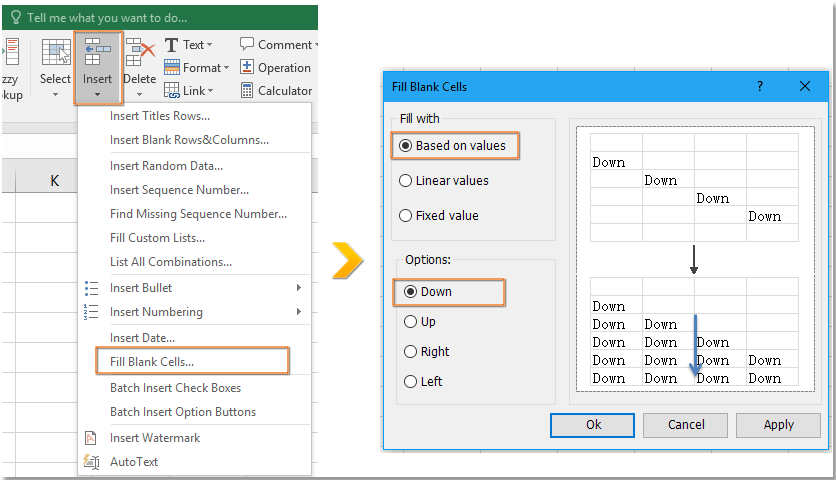
4. кликване Ok. Сега празните клетки са запълнени с горната стойност.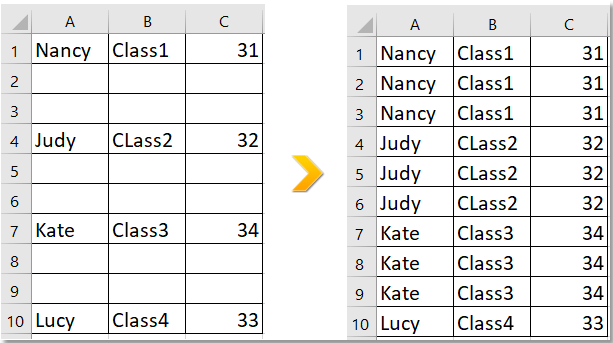
Най-добрите инструменти за продуктивност в офиса
Усъвършенствайте уменията си за Excel с Kutools за Excel и изпитайте ефективност, както никога досега. Kutools за Excel предлага над 300 разширени функции за повишаване на производителността и спестяване на време. Щракнете тук, за да получите функцията, от която се нуждаете най-много...

Раздел Office Внася интерфейс с раздели в Office и прави работата ви много по-лесна
- Разрешете редактиране и четене с раздели в Word, Excel, PowerPoint, Publisher, Access, Visio и Project.
- Отваряйте и създавайте множество документи в нови раздели на един и същ прозорец, а не в нови прозорци.
- Увеличава вашата производителност с 50% и намалява стотици кликвания на мишката за вас всеки ден!
